Google aiziet no Google Reader, un mēs tikaivairs nezināt, ko darīt ar mūsu dzīvi, - mūsu RSS plūsmas faktiski vairs nav. Par laimi, labvēlības periods, pirms Google Reader iet pa dinozauru ceļu, dod mums pietiekami daudz laika, lai dublētu mūsu plūsmas, lai pārietu uz alternatīvu, un Google ir nodrošinājis vienkāršu veidu, kā to izdarīt. Šajā ziņojumā ir aprakstīts, kā eksportēt un saglabāt pašreizējos Google lasītāja abonementus, lai tos vēlāk varētu importēt uz jebkuru RSS pakalpojumu vai lietotni. Turklāt mēs jums parādīsim arī to, kā jūs varat dublēt vienumus, kas Google Reader ir atzīmēti ar zvaigznīti, lai vēlāk varētu piekļūt.

Eksportējiet savus Google abonementus
Dodieties uz Google Takeout sadaļu Lasītājs.
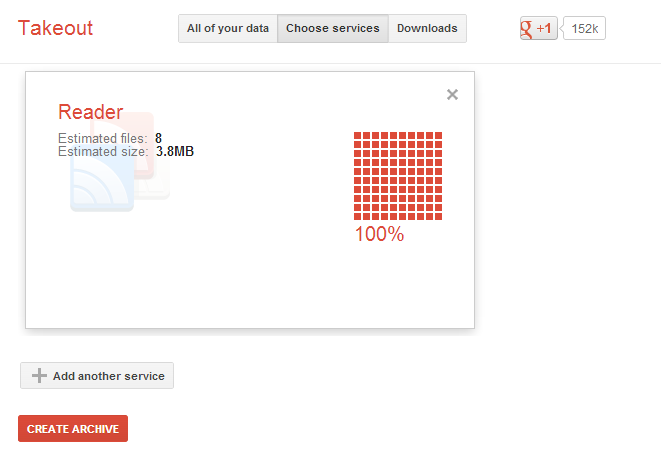
Pagaidiet līdz Izņemšanai, lai aprēķinātu, cik daudz datujums tas ir jāeksportē. Kad aplēse ir izdarīta, parādīsies sarkana diagramma. Noklikšķiniet uz pogas Izveidot arhīvu un pagaidiet, līdz tiek pabeigta dublēšana. Tam nevajadzētu aizņemt pārāk ilgu laiku, bet, ja tas notiek, varat iestatīt brīdinājumu pa e-pastu, lai paziņojums Izņemšana tiktu parādīts, kad lejupielāde ir gatava. Kad process ir pabeigts, noklikšķiniet uz Lejupielādēt, un jūsu dati tiks lejupielādēti kā arhīvs. Jūsu rezerves kopija ir pabeigta.
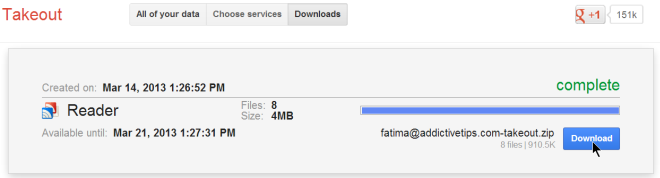
Importējiet Google lasītāja plūsmu RSS lasītājā
Kad Google Reader vairs nebūs pieejams, jums būs jāturpina darbotiesun aizpildiet nepilnības un atrodiet darbvirsmas RSS lasītāju vai citu tiešsaistes pakalpojumu. Gandrīz visi samērā labie pakalpojumi un lietotnes ļaus jums importēt Google Reader abonementus no jums pieejamā arhīva. Pārliecinieties, vai pakalpojums vai lietotne ļauj importēt plūsmas no XML faila. Par laimi, tā ir ļoti ļoti pamata funkcija, un jums nevajadzētu sagādāt grūtības atrast lietotnes, kas to atbalsta.
Izņemiet arhīvu, no kura lejupielādējātIzņemt. Arhīvā atradīsit vairākus JSON failus un vienu XML failu. Importējiet šo XML failu izvēlētajā RSS lasītājā, un tajā būs pieejamas visas jūsu plūsmas kopā ar mapes struktūru, kurā tās atradās.
Ar zvaigznīti atzīmētu vienumu importēšana jebkurā RSS lasītājā
Viena lieta, kas varētu satraukt kādu Google lasītājulietotājiem ir tas, ka iepriekšminētais XML fails satur tikai mūsu abonementus un to mapju struktūru, bet kā ir ar visiem mūsu ar zvaigznīti atzīmētajiem vienumiem, kurus gadu gaitā esam apkopojuši? Vai viņi ir pazaudēti uz visiem laikiem? Ne īsti; vēlreiz pārbaudiet, vai lejupielādētais arhīvs vēlreiz atradīsit failu starred.json. Šeit dzīvo visi ar zvaigznīti atzīmētie priekšmeti. To importēšana būs nedaudz sarežģīta, un jums būs jāizlemj, vai vēlaties tos izmantot pārlūkprogrammā vai RSS lasītājā.
Ja vēlaties, lai viņi atgriežas savā RSS lasītājā,to var izdarīt, kamēr vien Google Reader ir pieejams. Pagaidām aizmirstiet JSON failu un dodieties uz Google lasītāja iestatījumu. Atveriet cilni “Mapes un tagi” un padariet publiski pieejamu “Ar zvaigznīti atzīmētie vienumi”. Pēc tam noklikšķiniet uz saites Skatīt publiskās lapas vietni.
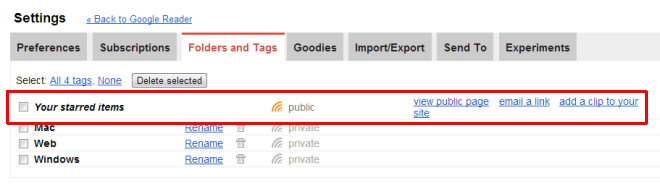
Kopēt lapas saiti; tam vajadzētu izskatīties šādi:
https://www.google.com/reader/shared/user%2F15735781459401353092%2Fstate%2Fcom.google%2Fstarred?hl=en
Tagad jums tas ir mazliet jārediģē. Pēc com.google pievienojiet šo:
starred?n=500
vienlaikus aizstājot 500 ar vienību skaituesat atzīmējis ar zvaigznīti, un vienkārši importējiet pēdējo saiti savā RSS lasītājā, lai tajā ievietotu savus ar zvaigznīti atzīmētos vienumus. Šajā gadījumā jūs varat tikt pakļauts ierobežotajam RSS lasītājam, kuru izmantojat, ja jums ir daudz ar zvaigznīti atzīmētu vienumu - iespējams, tas neatbalsta šo daudzu vienumu importēšanu no jebkuras plūsmas. Ja tas tā ir, jums būs jāatrod cits RSS lasītājs vai jāizmēģina mūsu otrā metode, lai tos importētu kā grāmatzīmes.
Vienumu importēšana ar zvaigznīti kā pārlūka grāmatzīmes
Lai visus ar zvaigznīti atzīmētos vienumus importētu kā grāmatzīmes,jums būs nepieciešams fails starred.json, kuru varēs atvērt jūsu pārlūkprogramma. Mēs strādājām Firefox, un mums bija instalēta JSONView for Firefox. Pat ja plānojat importēt grāmatzīmes pārlūkā Chrome vai citā pārlūkprogrammā, šī metode prasīs JSON faila konvertēšanai HTML formātā izmantot Firefox. Vienkārši velciet un nometiet failu starred.json uz jebkuru Firefox cilni. Kad tas ir atvērts, dodieties uz izvēlni Fails un saglabājiet failu kā HTML. Pēc tam atveriet grāmatzīmju bibliotēku pārlūkprogrammā Firefox (BookMark pārvaldnieks pārlūkā Chrome) un importējiet šo HTML failu.
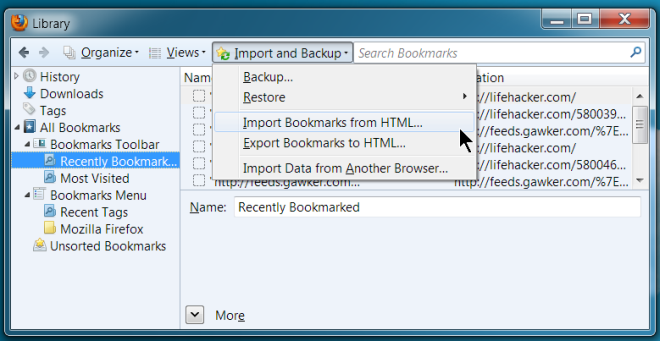
Visiem ar zvaigznīti atzīmētajiem priekšmetiem tagad vajadzētu parādīties mapēpārlūku, un jūs varat tos atlasīt un pārvietot uz jebkuru mapi pēc jūsu izvēles. Var paiet kāds laiks, līdz viņi visi parādīsies. Pārbaudes laikā mēs varējām redzēt visus ar zvaigznīti atzīmētos vienumus no Firefox izvēlnes “Grāmatzīmes”. JSON faila struktūras dēļ jūs varētu nonākt ar vairākiem dublikātiem, jo domēns un saite uz rakstu, kurā esat atzīmēts, parādīsies atsevišķi. Lai notīrītu šo jucekli, izmantojiet dublētu grāmatzīmju tīrīšanas papildinājumu, piemēram, Grāmatzīmju kopēšanas tīrīšanas līdzeklis pārlūkam Firefox vai līdzīgu paplašinājumu pārlūkam Chrome.
Jūs varat sekot līdzi citiem JSON failiemlejupielādētais arhīvs. Pienākums to nodrošināt vienkāršākā veidā ir Google, jo izstrādātāji vienmēr ir koncentrējušies uz sinhronizēšanu un importēšanu no Google, nevis no arhīva vai JSON faila. Ja jums ir RSS lasītājs, kas sinhronizē ar zvaigznīti atzīmētos vienumus, kā arī plūsmas no Google lasītāja, jums nevajadzētu par ko uztraukties.













Komentāri